- Paljud kasutajad on teatanud veast, märkides Teie arvuti on õigesti konfigureeritud, kuid seade ei reageeri.
- Selle vea põhjuseks võivad olla erinevad tarkvara- ja riistvaraga seotud probleemid, kuid võite proovida mõnda lahendust.
- Kõige tavalisemate vigade kohta lisateabe saamiseks külastage meie veebisaiti spetsiaalne Windows 10 vigade keskus.
- Suurema hulga tõrkeotsingu juhendite saamiseks külastage meie veebisaiti spetsiaalne tõrkeotsingu leht samuti.

- Laadige alla Restoro arvuti parandamise tööriist mis on varustatud patenteeritud tehnoloogiatega (saadaval patent siin).
- Klõpsake nuppu Käivitage skannimine leida Windowsi probleeme, mis võivad põhjustada arvutiga probleeme.
- Klõpsake nuppu Parandage kõik arvuti turvalisust ja jõudlust mõjutavate probleemide lahendamiseks
- Restoro on alla laadinud 0 lugejaid sel kuul.
DNS-serveri probleemid, mis muidu on võrguühenduse vead, pole sugugi haruldased. Mõni kasutaja käivitab Windowsi Interneti-ühenduse tõrkeotsingu, kui ilmneb DNS-serveri tõrge.
Siis võivad nad tõrkeotsingus näha järgmist tõrketeadet:
Tundub, et teie arvuti on õigesti konfigureeritud, kuid seade või ressurss (DNS-server) ei reageeri.
Mida teha, kui teie Internet ei tööta, kuna seade või ressurss (DNS) ei reageeri Windowsis?
Esimene samm on ruuteri lähtestamine. Aeg-ajalt IP konflikt võib olla käes ja see samm peaks selle lahendama.
Teise võimalusena proovige minna üle Google'i DNS-serverile, loputada DNS-i vahemälu või värskendada võrguadapteri draiverit.
Iga sammu üksikasjaliku selgituse leiate allpool.
Kuidas ma parandan seade või ressurss ei reageeri viga?
- Värskendage võrgukaardi draiverit
- Lähtestage ruuter
- Lülitu Google DNS-ile
- Loputage DNS-i vahemälu
- Lülitage Windows Defenderi tulemüür välja
1. Värskendage võrgukaardi draiverit

The seade või ressurss ei reageeri viga võib olla tingitud ka vananenud võrguadapteri draiverist. Nii mõnel kasutajal võib tekkida vajadus värskendada oma võrgudraivereid.
Igasuguste draiveriga seotud probleemide korral peaksite alati valima kolmanda osapoole utiliidi, et need teie jaoks lahendada, ja soovitame teil anda DriverFix a maha lastud.

See lihtne toode teeb üht: värskendage oma vanu draivereid ja parandage need, mis on katki või puuduvad, kõik kasutaja minimaalse sisendiga ja veelgi väiksema mõjuga teie süsteemi jõudlusele.

DriverFix
Võrguadapterid võivad vanade või katkiste draiverite toitel tekitada probleeme, nii et parandage need täna, kasutades DriverFixi!
Külastage veebisaiti
2. Lähtestage ruuter

Kõigepealt proovige ruuter lähtestada. Kasutajad saavad seda teha ruuteri vooluvõrgust lahti ühendades või selle välja lülitades. Oodake mõni minut, seejärel ühendage ruuter uuesti sisse või lülitage see sisse.
3. Lülitu Google DNS-ile
- Valimiseks vajutage Windowsi klahvi + X-klaviatuuri Jookse.
- Sisenema ncpa.cpl väljal Ava ja klõpsake nuppu Okei avamiseks Kontrollpaneel aplett, mis on näidatud otse allpool.
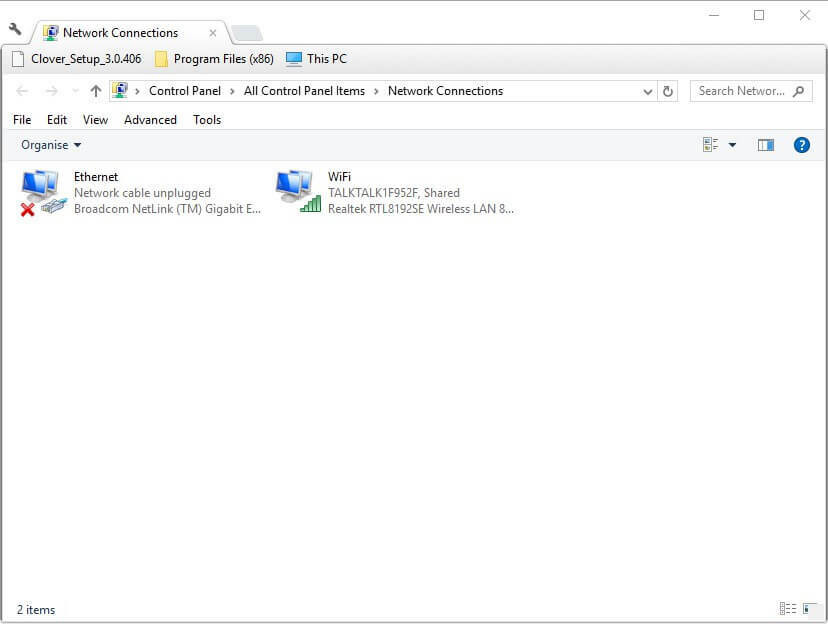
- Paremklõpsake aktiivsel võrgukaardil ja valige Atribuudid.
- Valige Interneti-protokolli versioon 4 (TCP / IPv4) ja klõpsake nuppu Atribuudid akna avamiseks otse allpool olevas hetktõmmis.

- Seejärel valige Hankige IP-aadress automaatselt Raadio nupp.
- Valige Kasutage järgmisi DNS-serveri aadresse automaatselt valik.
- Sisestage lahtrisse Eelistatud DNS-serveri aadress 8.8.8.8.
- Sisestage lahtrisse Alternatiivsed DNS-serveri aadressid ‘8.8.4.4’.
- Klõpsake nuppu Okei nupp aknast väljumiseks.
DNS-serveri muutmine võib parandada vea „seade või ressurss (DNS-server) ei reageeri”. Kasutajad saavad oma praeguse DNS-i alternatiivina üle minna Google'i DNS-teenusele.
4. Loputage DNS-i vahemälu

- Kasutajad on kinnitanud, et DNS-i vahemälu loputamine võib parandada vea „seade või ressurss ei reageeri”.
- Selleks Windows 10-s vajutage Windowsi klahvi + S kiirklahvi.
- Sisenema Käsurida otsingukasti.
- Paremklõps Käsurida selle valimiseks Käivita administraatorina valik.
- Sisestage need eraldi käsud viipale ja vajutage Tagasi pärast igasse sisenemist.
ipconfig / flushdnsipconfig / releaseipconfig / release6ipconfig / uuendada
- Seejärel sulgege käsuviiba aken.
5. Lülitage Windows Defenderi tulemüür välja
- Avatud CortanaOtsingukast koos Windowsi klahviga + S kiirklahviga.
- Sisestage otsingukasti märksõna „tulemüür”.
- Selle juhtpaneeli apleti avamiseks valige Windows Defenderi tulemüür.
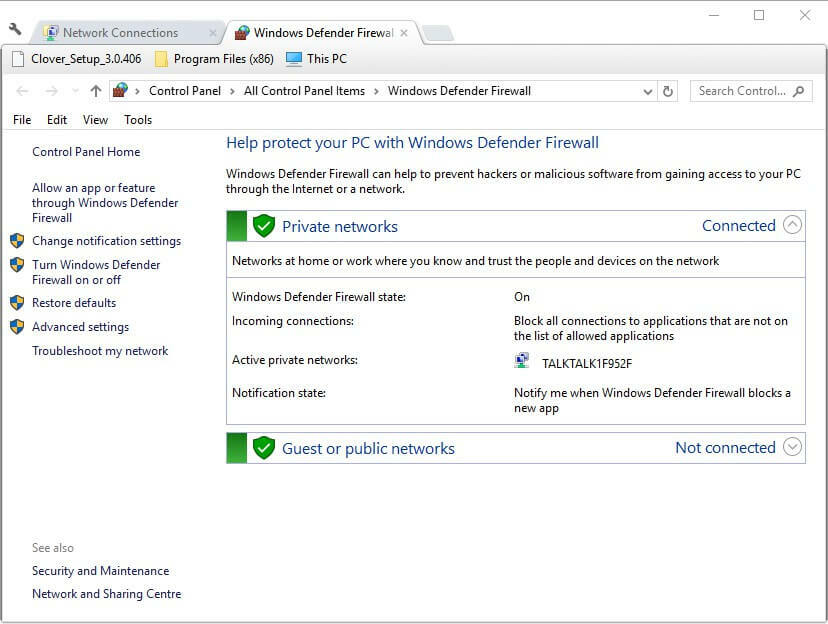
- Klõpsake nuppu Lülitage Windows Defenderi tulemüür sisse või välja rohkemate valikute avamiseks.
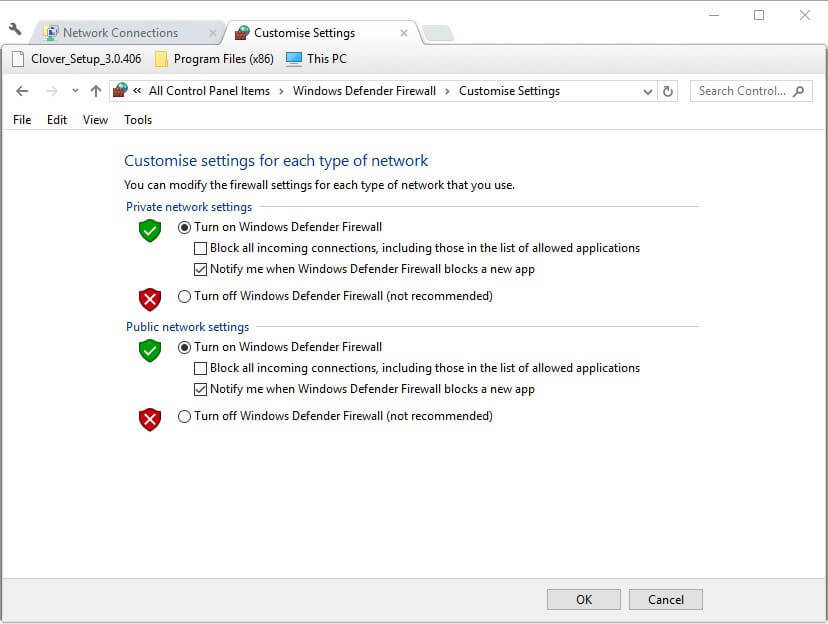
- Seejärel saavad kasutajad valida mõlemad Lülitage Windows Defenderi tulemüür välja WDF-i väljalülitamise valikud.
- Valige Okei valik.
DNS-serveri vead võivad olla tingitud ka Windows Defenderi tulemüür plokid. Nii et võib-olla tasub WDF välja lülitada, et kontrollida, kas see ei blokeeri ühendust.
Need on mõned resolutsioonid, mis võivad probleemi lahendada Tundub, et teie arvuti on õigesti konfigureeritud, kuid seade või ressurss (DNS-server) ei reageeri. Interneti-ühenduse taastamiseks viga.
Kasutajad, kes on avastanud selle vea alternatiivsed parandused, on teretulnud neid allpool jagama.
 Kas teil on endiselt probleeme?Parandage need selle tööriistaga:
Kas teil on endiselt probleeme?Parandage need selle tööriistaga:
- Laadige see arvuti parandamise tööriist alla hinnatud suurepäraselt saidil TrustPilot.com (allalaadimine algab sellel lehel).
- Klõpsake nuppu Käivitage skannimine leida Windowsi probleeme, mis võivad põhjustada arvutiga probleeme.
- Klõpsake nuppu Parandage kõik lahendada patenteeritud tehnoloogiatega seotud probleemid (Eksklusiivne allahindlus meie lugejatele).
Restoro on alla laadinud 0 lugejaid sel kuul.


